セクションを折りたたむ
いずれかのセクション名(ここでは「表紙」)を右クリックし、表示されるメニューの「すべて折りたたみ」をクリックすると、セクションに属するスライドが折りたたまれてセクション名だけが表示されます。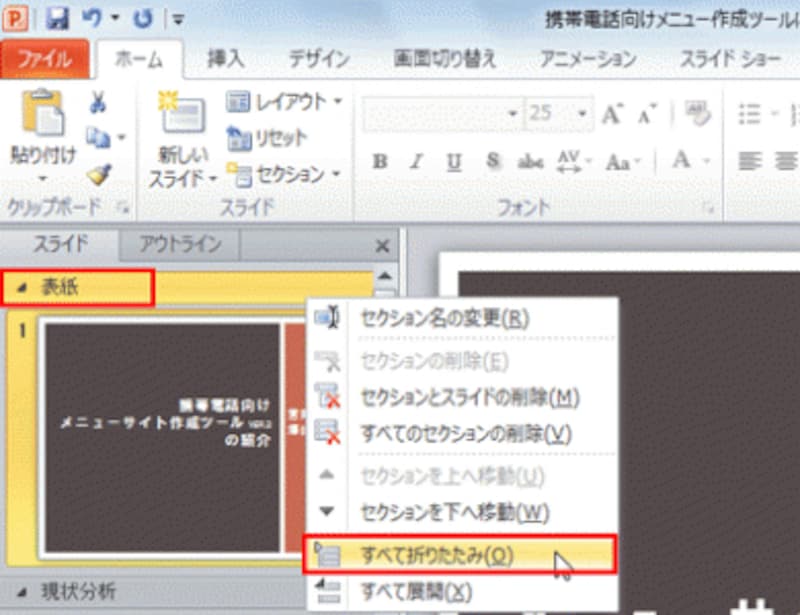
どのセクション名を右クリックしてもかまわない
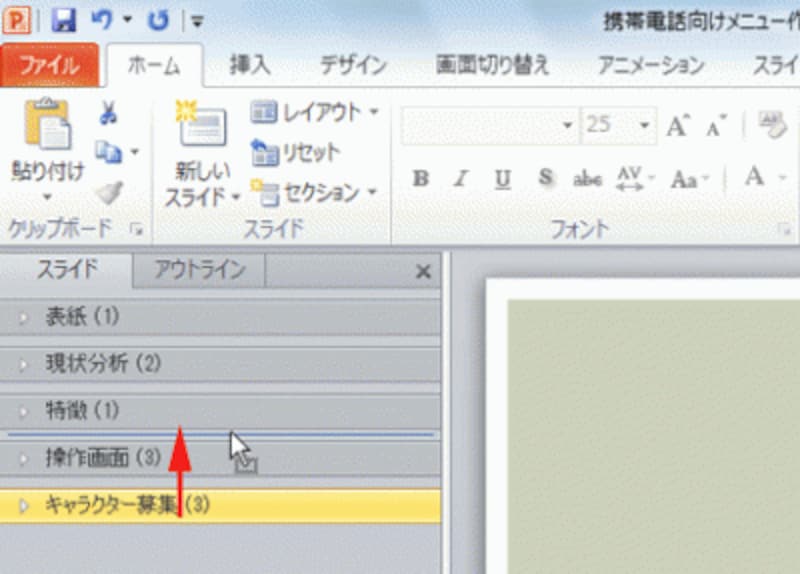
セクション名だけが表示された。右横の括弧内には、セクションに属するスライドの枚数が表示される。セクション名をドラッグすると、セクションごとスライドの順番を入れ替えられる
特定のセクションのスライドだけを表示するには、目的のセクション名の先頭の三角ボタン(「セクションを展開する」ボタン)をクリックします。三角ボタンをクリックするごとに、表示と非表示が交互に切り替わります。
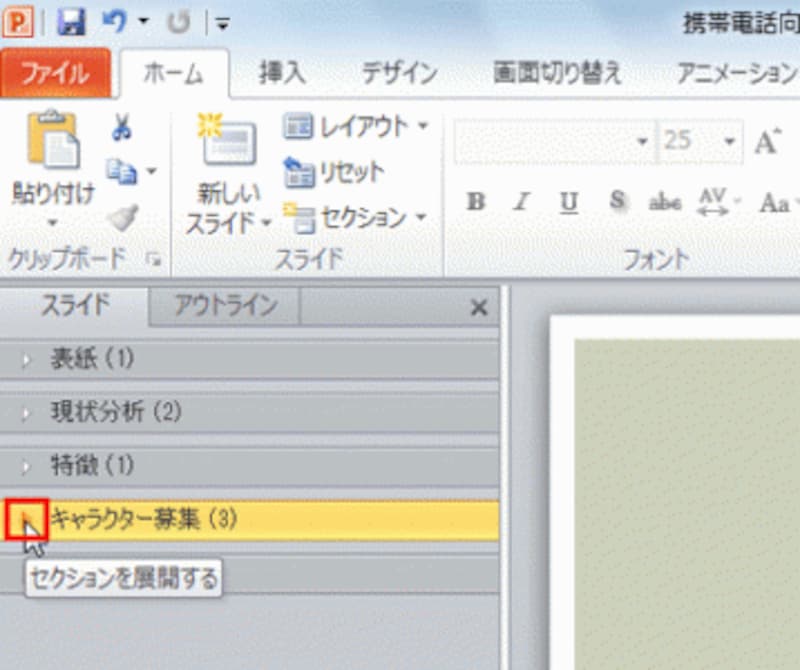
「キャラクター募集」セクションだけ、スライドを表示する
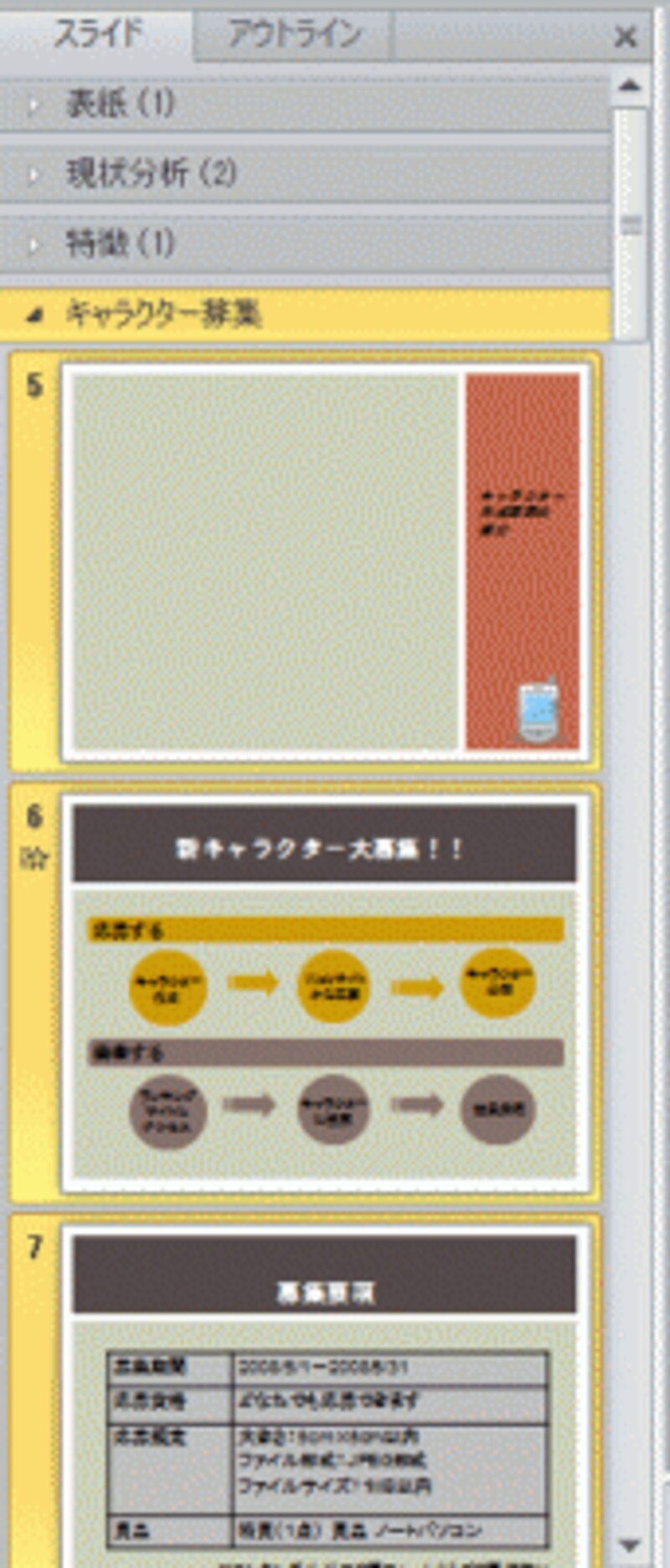
「キャラクター募集」セクションのスライドだけが表示された
いずれかのセクション名を右クリックし、表示されるメニューの「すべて展開」をクリックすると、すべてのスライドをまとめて表示できます。
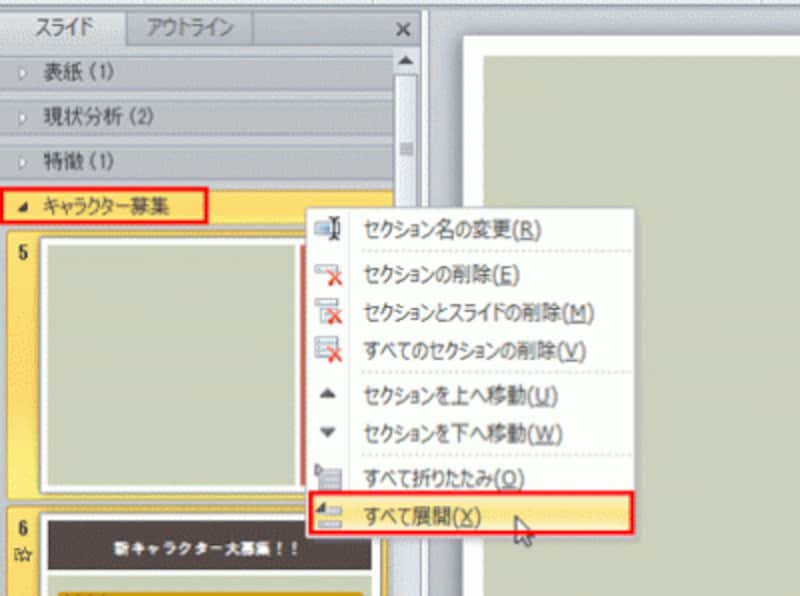
すべてのスライドを表示するには「すべて展開」を選ぶ







